Instalācijas logi UEFI

- 2639
- 679
- Lloyd O'Keefe
Mūsdienu datori, nevis tradicionālā BIOS sistēma, izmanto modernāku UEFI programmaparatūru. Lai arī zems līmenis jaunā veidā jau ir diezgan izplatīts un desmit gadu laikā aktīvi aizstāj visus pazīstamos BIOS, ne visi lietotāji ir pieraduši vai pat viņiem ir izdevies iepazīties ar programmatūras risinājumu. Kas ir UEFI, kādas ir atšķirības no BIOS, kā arī par to, kā pierast pie saskarnes un rīkoties, instalējot operētājsistēmu Windows 10 vai 7, mēs apsvērsim.

UEFI priekšrocības un trūkumi, salīdzinot ar BIOS
Ir grūti atrast lietotāju, kurš ir bēdīgi slavens par zema līmeņa BIOS programmu, kas saglabāta datora ierīces mātesplates mikroshēmā. Tas pastāv kopš arhaisko MS-DOS laika. Tajā pašā laikā vecā sieviete-bios tika uzlabota ne pārāk aktīvi un skaidri, neatceroties personālā datora attīstību, kas noveda pie nepieciešamības ieviest jaunu zema līmeņa paaudzi. 2007. gadā lielākie Intel, AMD, Microsoft un datoru uzņēmumi ir pieņēmuši jaunu UEFI specifikāciju, un šodien pieejamā datora lauvas frakcija tiek piemērota uzlabotai programmaparatūrai, nevis klasisko biosu. Tas nedarbosies, lai jauninātu ar BIOS UEFI, jo programmatūra jāatbalsta aprīkojumam. Tajā pašā laikā pastāv reversā savietojamība - lielākā daļa UEFI versiju nodrošina iespēju līdzināties BIOS, kas lietotājiem var būt nepieciešama, instalējot nevis jaunāko OS, kas ietver Bios klātbūtni.
Jaunās specifikācijas priekšrocības:
- Atbalsts diskiem, kuru ietilpība pārsniedz 2,2 TB, sakarā ar sekciju struktūras izmantošanu GPT marķējumā, nevis MBR.
- OS ielāde tiek veikta daudz ātrāk.
- Ir iespējams, ka ir grafiska saskarne dažādās valodās, peles atbalsts.
- Ir OS vadības vadītājs, kas ļauj ierīcei ielādēt no diskiem, kuriem nav savu sāknēšanas ielādētāju.
- Tīkla draivera klātbūtne, kas ļauj atjaunināt UEFI bez nepieciešamības sākt operētājsistēmu.
- Iespēja paplašināt funkcionalitāti, pateicoties trešās daļas programmatūras un draiveru uzstādīšanai.
- Atbalstot drošu palaišanas drošu zābaku.
- Darbība tīklā, kas ļauj no attāluma iestatīt vai atkļūdot.
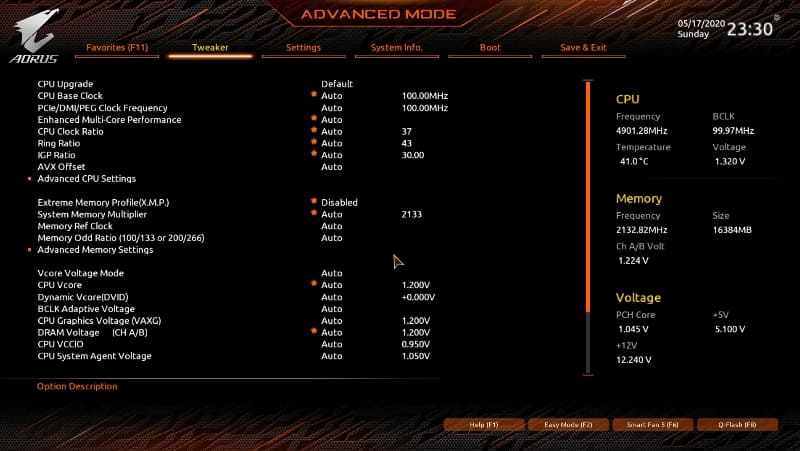
Dažādos datoros UEFI saskarne un funkcionalitāte var atšķirties, daudzi datori šodien darbojas ar jaunu programmaparatūru, bet ar iespējām un izskatu, kas mantots no BIOS.
Starp specifikācijas trūkumiem:
- Nav atbalsta 32 izlādes OS. Ir iespējams instalēt veco vai 32x bitu operētājsistēmu saderības apstākļos ar aparatūru, pārslēdzot UEFI uz BIOS emulācijas režīmu, kas vienlaikus izslēgs daudzas programmaparatūras funkcijas.
- HDD netiek atbalstīts ar MBR marķējumiem (sakarā ar diska tilpuma ierobežojumiem līdz 2,2 TB un tilpumu skaitu līdz 4, standartu pārvieto ar GPT).
Kā izveidot datora ar UEFI instalēšanas zibatmiņas disku
Lai nodrošinātu UEFI iekraušanu no USB nesēja, tas ir formatēts FAT32 formātā (šis stāvoklis ierobežo 4 GB tilpumu), šī iemesla dēļ Microsoft oficiālā lietderība mums nav piemērota. To var izmantot tikai tad, kad tiks instalēta novecojusi 32 bitu OS BIOS emulācijas režīmā.
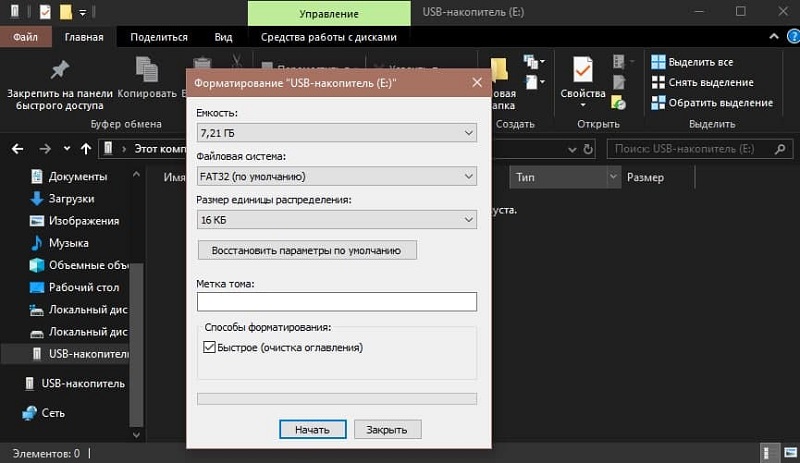
Lai ievietotu Windows 10 X64 UEFI ar ieslēgtu COCURE sāknēšanu, visvieglāk pierakstīt izplatīšanas datus uz zibatmiņas diska, vienkārši tos galā, piemēram, izmantojot vadītāju. Medijā nav jāizveido sāknēšanas ielādētājs, jo tas jau atrodas UEFI sistēmā.
Apsveriet vairākas iespējas, kā izveidot sāknējamu USB-Flash disku ar Windows 10 vai 7 ierīcei ar UEFI.
Windows 7 vai 10 zibatmiņas diska ielādēšana Rufusā
Lai veiktu procedūru, jums būs nepieciešama USB ierīce un ISO attēls (jaunajā versijā varat lejupielādēt, neatstājot programmu). Lejupielādējot lietderību, mēs turpinām:
- Palaist rufus, rindā "ierīce", mēs izvēlamies disku, kur mēs ierakstīsim OS.
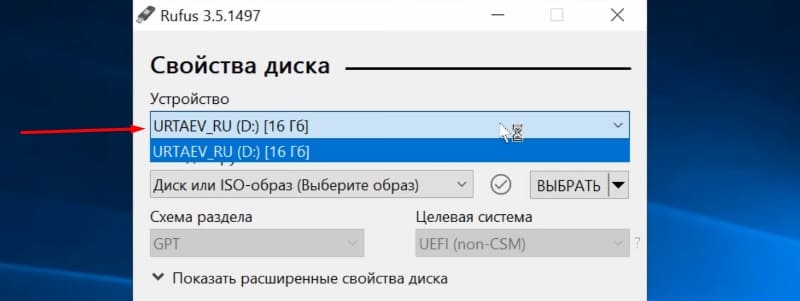
- Noklikšķiniet uz pogas "Izvēlieties" un norādiet attēlu ar Windows, ja jau ir lejupielādēts vai atlasiet "Lejupielādēt", noklikšķinot uz bultiņas tuvumā "Select", pēc tam atlasiet un lejupielādējiet atbilstošo attēlu.
- Kolonnā "Attēla parametri" mēs atstājam Windows standarta instalēšanu (ir iespējams arī izveidot Windows, lai Go Carrier, OS tiek palaists no tās bez instalēšanas).
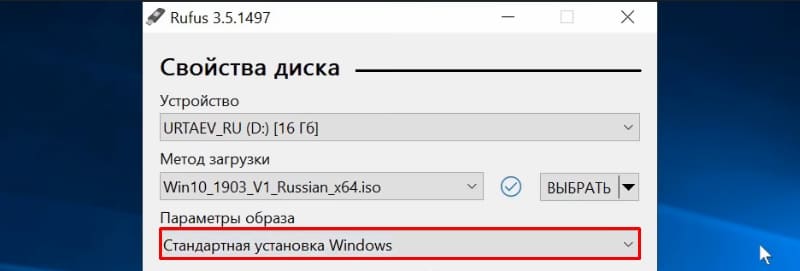
- Kolonnas "Sadaļu shēma" atlasiet diska marķējumu, uz kura mēs ievietosim sistēmu - MBR (mums būs jāpārslēdzas uz mantojumu/CSM režīmu) vai GPT (UEFI).
- Blokā "formatēšanas parametri" jūs varat norādīt pārvadātāja etiķeti.
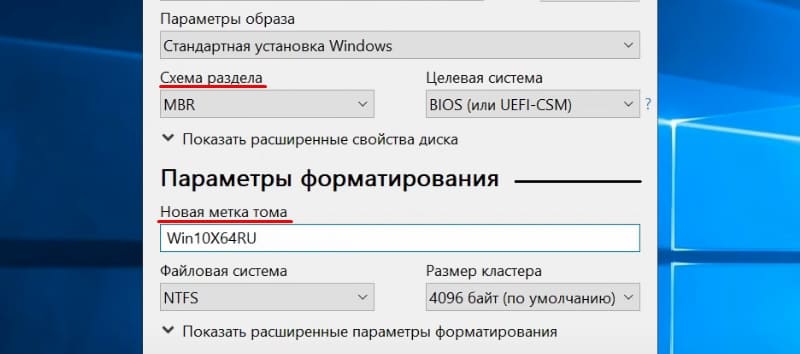
- Failu sistēmu iestatīs tauki, to var arī pārkārtot NTFS, bet, lai sāktu ar šādu zibatmiņas piedziņu, jums būs jāatstāj droša palaišana UEFI (Secure Boot), skatiet šo. zemāk.
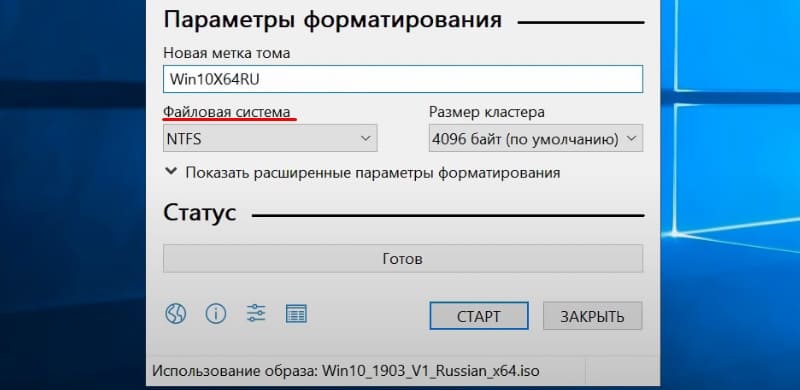
- Noklikšķiniet uz "Sākt", mēs piekrītam, ka visa informācija šobrīd tiks izdzēsta no diska, un mēs gaidām faila kopēšanas procesa pabeigšanu.
- Noklikšķiniet uz "Aizvērt", lai izkļūtu no utilītas.
Boot zibatmiņas diska izveidošana UEFI manuāli
Šī metode ir piemērota lietotājiem, kuriem patīk strādāt ar komandrindu. Instruments tiek palaists administratora vārdā. Vietnē Windows 7 to varat atrast standarta lietojumprogrammās, desmitniekā, kuru mēs izvēlamies no izvēlnes “Sākt” kontekstu.
Lai izveidotu ielādēšanu zibatmiņu ar Windows 7, 8 vai 10, jums jānoraksta komandas terminālī:
Disks
Saraksta disks
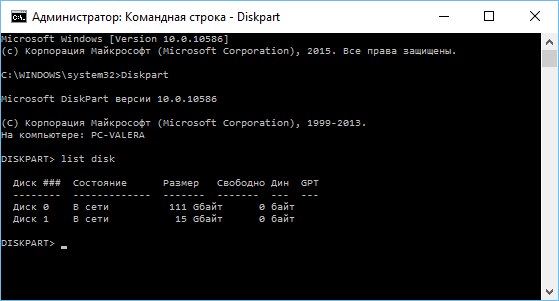
Mēs skatāmies uz parādīto sarakstu, kurš skaitlis ir piešķirts zibatmiņas diskam, kur mēs ierakstīsim OS, piemēram, tas būs "1"
Atlasiet 1. disku
Tīrs
Izveidojiet nodalījuma primāro
FORMAT FS = FAT32 ĀTRI
Aktīvs
Piešķirt
Uzskaitiet sējumu
Izeja
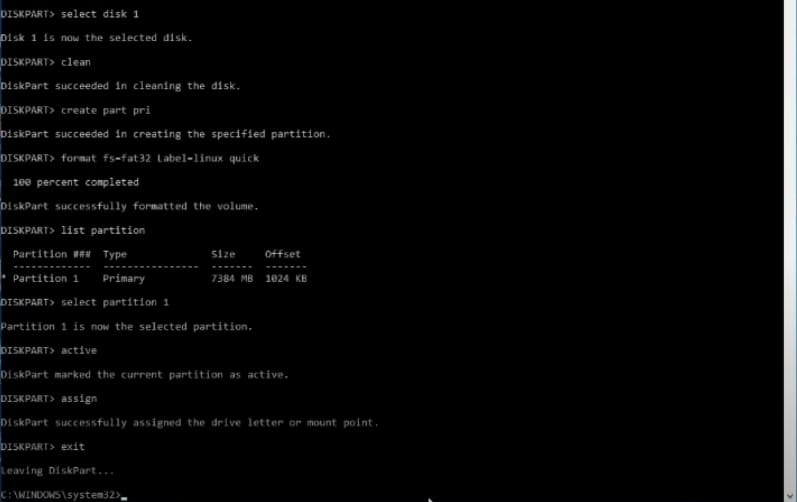
Tagad mēs nokopējam visus elementus no OS izplatīšanas uz mūsu zibatmiņu. Veidojot UEFI zibatmiņas disku ierīcē ar Windows 10 vai 8, mēs uzstādām attēlu OS, nospiežot PKM - “Connect”, atlasiet saturu, noklikšķiniet uz PKM - “Sūtīt” - “noņemams disks”. Tāpat tiek kopēts arī instalācijas DVD nesēja saturs.
Ja mēs runājam par Windows 7, tad mēs uzstādām attēlu ar operētājsistēmas izplatīšanu, izmantojot trešās daļas programmatūru un nokopējam attēla saturu zibatmiņā. ISO var atvērt arī arhīvā un izsaiņot to noņemamā piedziņā.
- Veidojot ielādējošu USB pārvadātāju ar Windows 7 (x64), jums būs jāveic arī šādi:
- Kopējiet mapi uz nesēja Efi \ Microsoft \ Boot Katalogs ir augstāks, EFI.
- Mēs atveram failu caur arhivāru Souces \ instalēt.vim, Mēs ejam tajā pa ceļam 1 \ Windows \ boot \ efi \ un nokopējiet elementu, kas atrodas šeit Bootmgfw.EFI uz datora jebkurā vietā.
- Pārdēvējiet šo elementu Bootx efi un nokopējiet to Efi \ boot Par USB pārvadātāju.
- Zibspuldzes disks ir gatavs lietošanai.

Kā doties uz UEFI no Windows 10
Ierīcēs ar BIOS jums ir jāatkārto ierīce un jānospiež šim mērķim piešķirtais taustiņš vai atslēgu kombinācija, lai pārietu uz zemā līmeņa iestatījumiem, savukārt varat arī doties uz UEFI tieši no operētājsistēmas interfeisa. Ja dators nenodrošina šādu iespēju, piemēram, ierīce darbojas BIOS emulācijas režīmā, tad UEFI mēs pārvietojamies standarta veidā - nospiežot piešķirto taustiņu. Parasti tas ir DEL, F2, FN+F2 vai PR., Dažādām mātesplatēm atslēga vai to kombinācijas var atšķirties, šī informācija parasti tiek norādīta sākotnējā ekrānā, lejupielādējot datoru.
Apsveriet, kā ievadīt UEFI no Windows 10:
- Atveriet aprīkojumu "parametri" (Win+I vai izmantojot izvēlni "Sākt").
- Mēs ejam uz "atjaunināšanu un drošību".
- Mēs pārejam uz izvēlni kreisajā pusē uz cilni “Restaurācija” un blokā “Īpašās ielādes opcijas“ atlasiet “Pārlādēt tūlīt”.
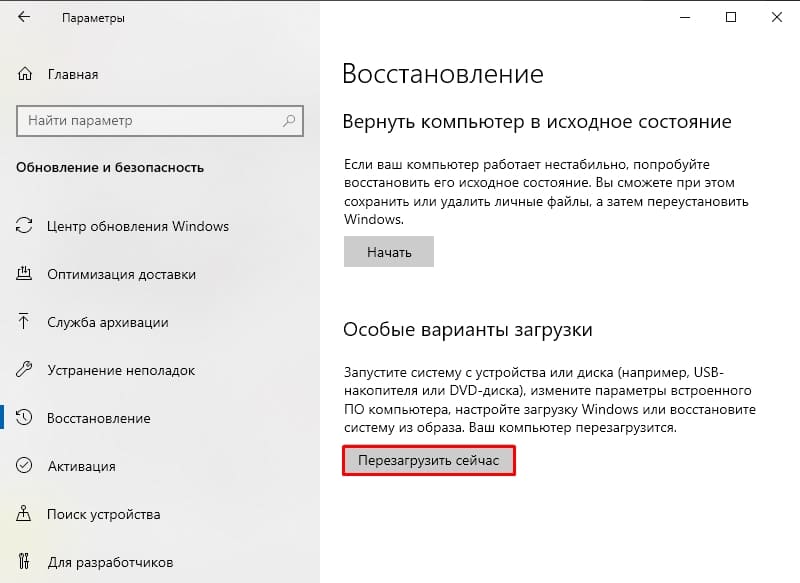
- Pēc atsāknēšanas parādīsies izvēlne, kurā mēs izvēlamies “Faughters meklēšanu un likvidēšanu” (dažos “diagnostikas” izdevumos).
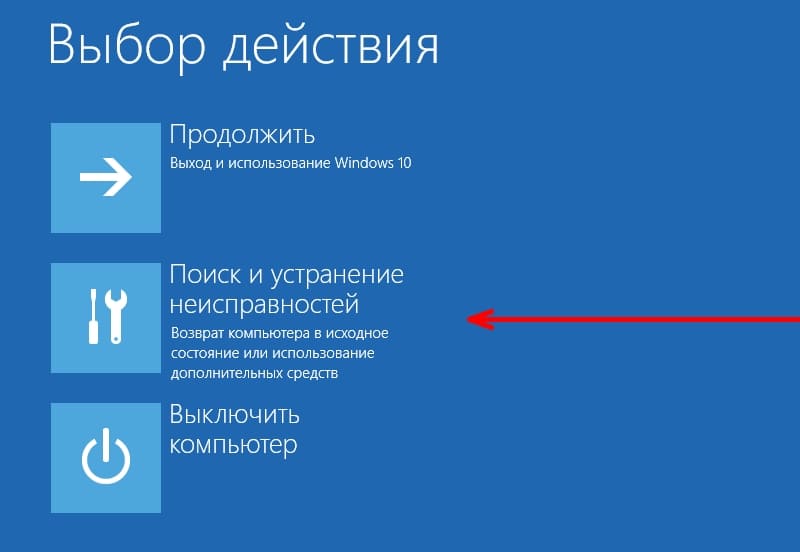
- Mēs ejam uz "papildu parametriem" - "UEFI būvētajiem parametriem", pēc tam dators nekavējoties ielādēs pareizajos iestatījumos.
Kā pārslēgties uz BIOS režīmu, lai instalētu neatbalstītu OS
Lai datorā ar UEFI būtu jāievieto vecā vai 32. izlādes sistēmas versija, kas nav pamanīta ar jaunu standartu, jums jāiet BIOS emulācijas režīmā. Dažās programmaparatūras versijās to sauc par CSM, citās - mantojums, parasti šo funkciju var atrast bagāžniekā.
To var saukt arī par CSM Boot, CSM atbalstu, palaišanu CSM, Legacy atbalsts, mantotie BIOS un T. D. Lai aktivizētu, pārsūtiet opciju uz iespējot pozīciju (ieskaitot) vai atlasiet Atspējot UEFI sāknēšanu un saglabājiet parametrus.
Kā atspējot drošu bagāžnieku (droša iekraušana)
Droša sāknēšanas opcija UEFI novērš neathorizētu OS un programmatūras komponentu palaišanu, ielādējot ierīci, skenējot digitālo iekraušanas parakstus, nekā nodrošināt drošību. Dažos gadījumos tas var kļūt par šķērsli ierīces ielādēšanai no zibatmiņas, instalējot Windows 7, XP vai Ubuntu, tāpēc tam nepieciešama atvienošana. Pirms BIOS emulācijas iekļaušanas var būt nepieciešama arī deaktivizēšana, jo iestatījumi sākotnēji var neparādīt iespēju pārslēgt režīmu.
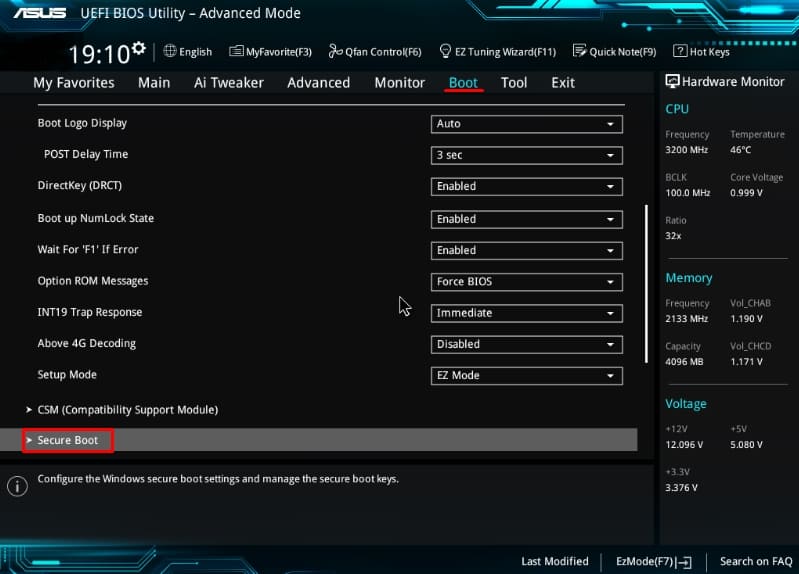
Atkarībā no drošas sāknēšanas programmaparatūras versijas to var izvietot sāknēšanas, drošības, uzlabotās - sistēmas konfigurācijas, autentifikācijas jomā. Lai deaktivizētu droša palaišanas iespēju, mēs to pārsūtām uz atspējošanas pozīciju (atspējots). Dažās programmaparatūras variācijās papildus BIOS aktivizēšanai un drošai sāknēšanas izslēgšanai programmatūras iestatījumos jums arī jānorāda ielādētās OS veids - "Cita OS".
Windows UEFI instalēšana
OS instalēšanas process ar UEFI interfeisu nedaudz atšķiras no izpildītā BIOS. Lai pabeigtu uzdevumu, mums būs nepieciešams brauciens ar izplatīšanu (kā to sagatavot. augstāks). Windows 10 un 7 instalēšanas darbības atšķirsies no zibatmiņas diska, tāpēc mēs katru opciju uzskatām par atsevišķi.
Kā instalēt Windows 10 UEFI BIOS sistēmā
Procedūra tiek veikta vienkārši:
- Ierakstiet OS attēlu zibatmiņas diskā.
- Mēs pārejam uz UEFI un sadaļā "Boot Priority", iestatām ielādes prioritāti no USB nesēja un saglabājot izmaiņas, nospiežot F.
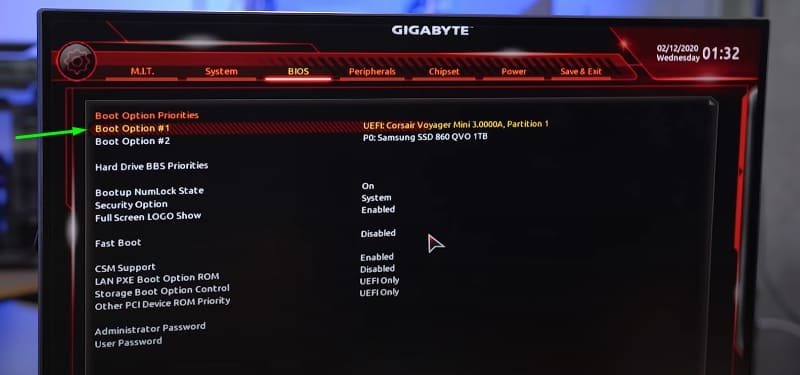
- Ielādējot no zibatmiņas diska, sāksies standarta instalēšanas programma, atlasiet tastatūras valodu un izkārtojumu, noklikšķiniet uz "Instalēt" un sekojiet Wizards, iestatot nepieciešamos iestatījumus.
Kā instalēt Windows 7 datorā ar UEFI
Nav grūtāk uzstādīt "septiņus", bet iestatījumos jums jāveic dažas manipulācijas. Mēs veicam šādus jautājumus:
- Sagatavojiet ielādējošu zibatmiņas disku ar OS.
- Mēs dodamies uz sadaļu "papildus" (F7) un uz cilnes "ielāde" USB atbalsta punktā "Pilnīga inicializācija".
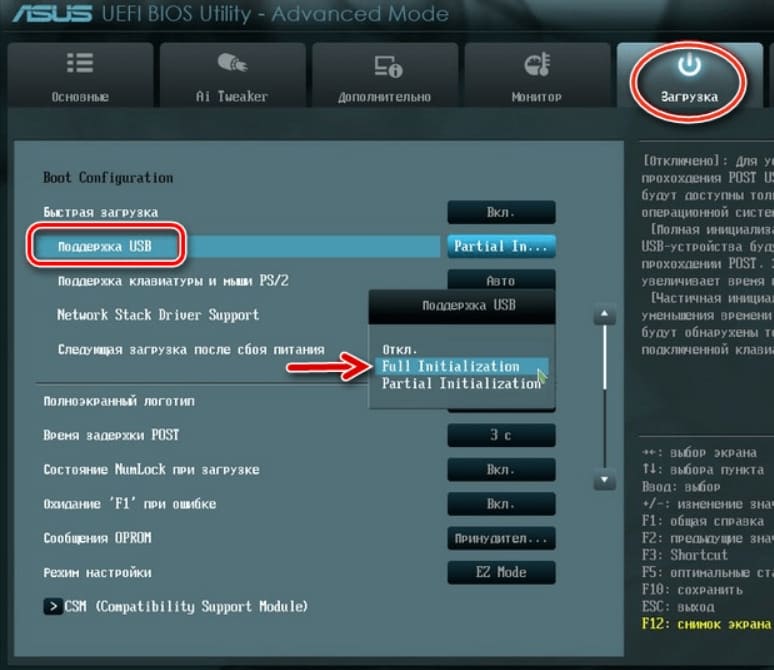
- Mēs ejam uz CSM/Legacy sadaļu un pārsūtām funkciju, lai iespējotu.
- Iekraušanas ierīču parametros mēs izvēlamies "tikai UEFI".
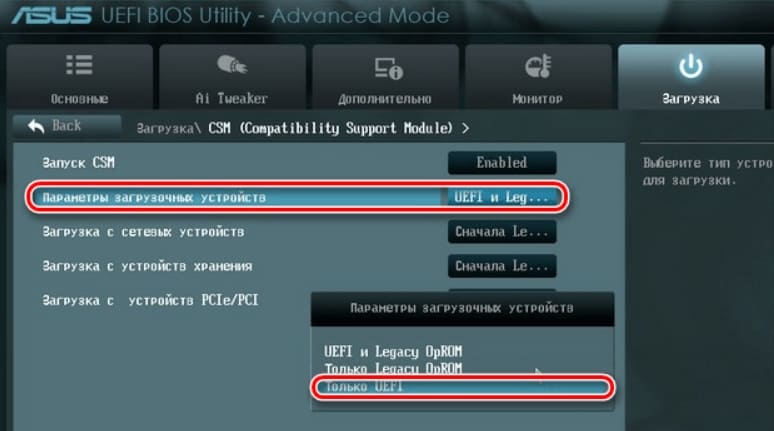
- Pretstatā līnijām "Sistēmas ielāde no krātuves ierīcēm" SELECT "abi, UEFI vispirms".
- Mēs dodamies uz sadaļu "Droša ielāde" un pretēji "OS tipam" norādīt "Windows UEFI režīmu, pēc tam mēs atgriežamies pie iepriekšējās izvēlnes.
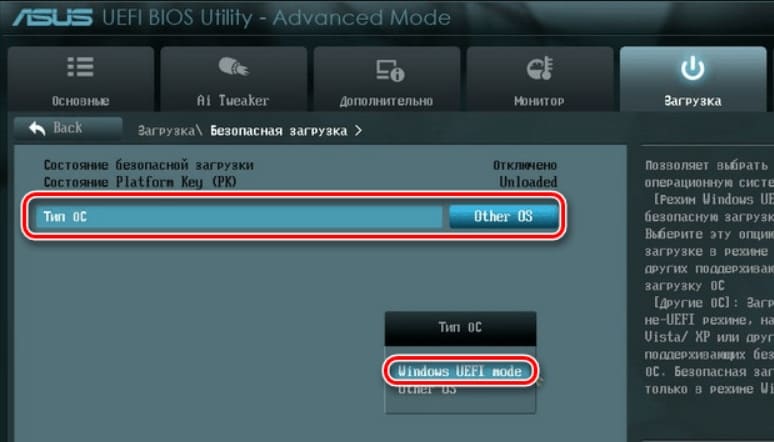
- Mēs iestatām sāknēšanas prioritāti, norādot zibatmiņas disku pirmajā parametrā un noklikšķiniet uz F10, lai saglabātu izmaiņas.
- Sākot no zibatmiņas diska, mēs redzēsim standarta instalācijas logu, veiciet procedūru atbilstoši ekrāna uzvednēm.
Atšķirība starp uzstādīšanu datoriem ar UEFI un BIOS ierīcēm faktiski tikai diska sagatavošanā un iestatījumiem pirms pašas Windows instalācijas procesa, instalēšana notiek līdzīgi.
- « Kļūdas labošanas metodes radās diska lasīšanas kļūda
- Vai ir iespējams nomainīt mātesplati, nepārsteidzot logus »

